初音ミク Project DIVA 用 アーケード風コントローラーの「DIVALLER」のボタンを取り外して,シリコンスプレーで滑りを良くするメンテナンスのログ。
対象となる DIVALLER は アーケード 仕様( 三和電子 OBSA-100UMQ プッシュボタン + 三和電子 OBSA-LHSXF フォトスイッチ )のもの。
1.必要なもの
- プラスドライバー(PH2)
- シリコンスプレー
- ティッシュペーパー
- 清掃用品(ウェットティッシュや布巾など)
- 養生テープ
- マッキー等(養生テープに文字を書けるペン)
- ケーブルタイ1本

2.裏蓋の取り外し
作業は DIVALLER が輸送されてきた時に使われていた緩衝材の上で行います。

コントローラーを裏返しにすると,ネジが8本あるので,プラスドライバー(2番,PH2)を用いて取り外します。
取り外しの際はネジ溝がなめないように気をつけましょう。ドライバーを押し付ける力7:回す力3くらいです。(ドライバーの上手な使いかた)
ネジを外し,そのまま裏蓋を持ち上げると,簡単に裏蓋が取れます。

3.フォトスイッチOBSA-LHSXFの取り外し
ボタンを取り外す前に,ボタン下部に付いているフォトスイッチを取り外す必要があります。
このスイッチはOBSA-LHSXFという型式の ワンタッチランプホルダー(フォトスイッチ一体型) であり,次の写真のように,縦方向にまっすぐついている状態がロック状態,さらにその次の写真のように,反時計回りに45度傾いた状態がロック解除状態になります。


これでフォトスイッチの取り外しが可能となりますが,どのスイッチがどのボタン用なのか見分けがつくように,取り外してしまう前に養生テープにマッキーで番号を書いて貼っておきます。


4.取り外したスイッチとケーブルの保護
この後,ボタンを取り外して,メンテナンスをするわけですが,その際にコントローラーを裏蓋がない状態で裏返したり戻したりしますので,取り外したスイッチが邪魔にならないようにしておきます。

まずは取り回ししやすいようにケーブルタイを外し,メンテナンス対象のスイッチに接続されるものと,そうでないもの(FNキー,ヘッドホンジャックに接続されるもの)に分けておきます。

養生テープを使って,以下の2点を意識してスイッチを固定します。
- 裏返して置いた際にケーブルを筐体で踏みつけないようにすること
- 裏返してもスイッチが落下してこないこと

5.ボタンの取り外し
ボタンは黒い枠の中心部分で,白いカギ爪により固定されています。この爪を中心方向へ押しながら,ボタンを外す方向に押し出します。

緩衝材の上にコントローラーを置いた状態では,ボタンは完全には抜けませんが,カギ爪が戻ってこない程度には押し出すことができます。これを4つのボタンすべてに対して行います。
次に,コントローラーを持ち上げながら,ボタンに手を添えて,カギ爪をさらに押し込みます。スルっとは抜けませんが,グイグイ押していると抜けます。



6.清掃
取り外したボタンと枠をそれぞれウェットティッシュや布巾等を用いて清掃します。脂汚れやほこりを徹底的に除去しよう。今回,枠側はオイルを落とすためにアルコールタイプのウェットティッシュで拭きました。

7.シリコーンの塗布
枠とボタンの擦れる部分にシリコンスプレーを塗布します。
そのままスプレーできないので,一旦ティッシュペーパーへシリコーンを含ませてから,それを塗り付けるようにしてシリコーンを塗布します。


8.組み立てなおす
シリコーンを塗布できたらボタンをはめます。

はめるときは中心にバネを入れて,そっと押し込めばOKです。

裏返してバネの位置を中心に調整します。(バネはズレた状態で入りやすいので,指でまんなかにする。)

フォトスイッチを取り外した時とは逆の手順で取り付ける。取り外した時より,軽い力で取り付けできた気がします。

最後に裏蓋を戻し,ネジで固定して完了。
9.メンテナンス完了
元に戻ればメンテナンス完了です。
ボタンもきれいになって,引っかかりもなく,快適にプレイに専念できます。
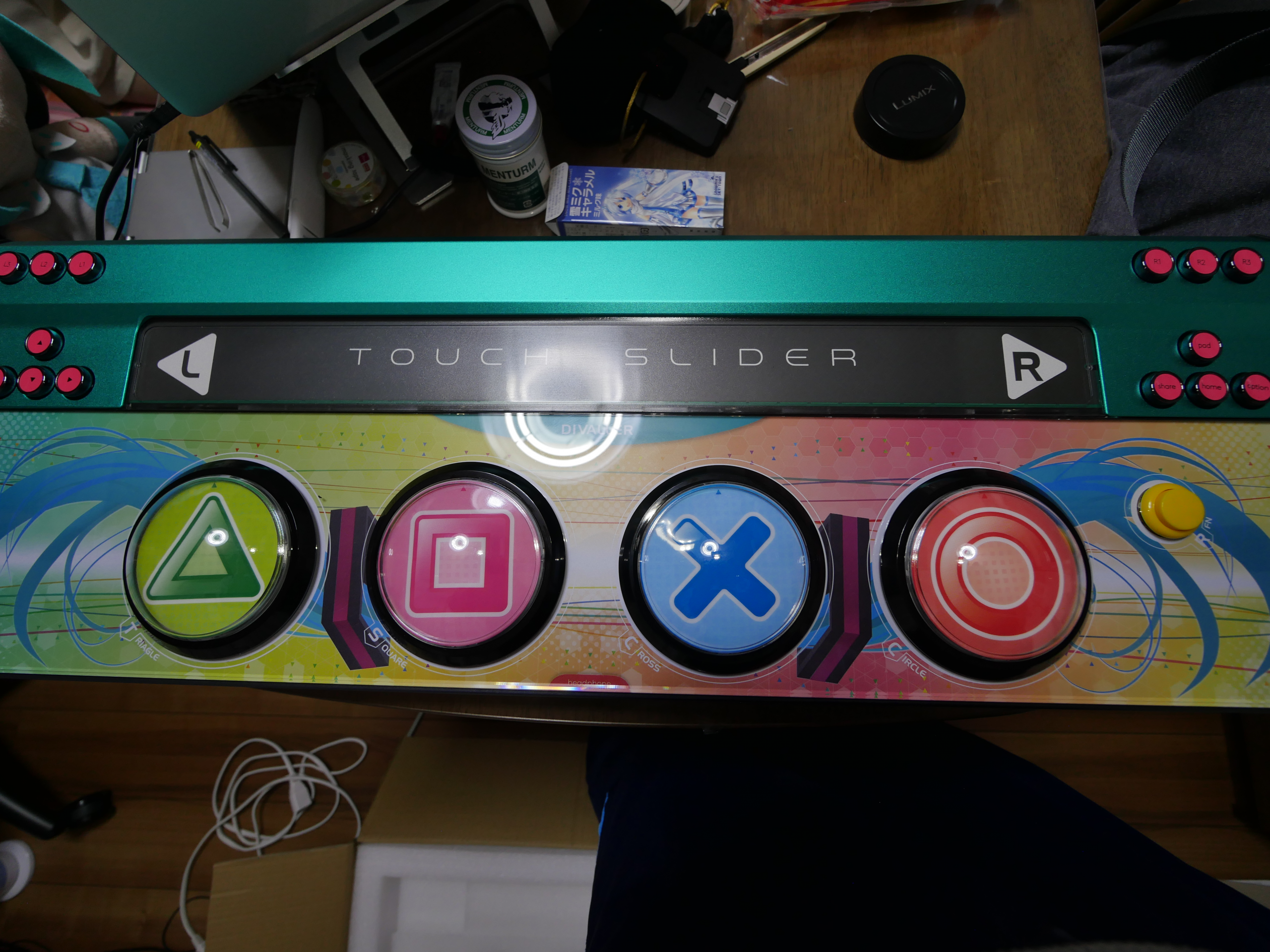


0件のコメント